読書好きの方にとって、どこでも好きなだけ本が読めるそんな夢を実現してくれるのが、Amazonの提供する電子書籍読み放題サービス「Kindle Unlimited」です。
月額980円で、12万冊以上の本が読み放題になるこのサービスは、ベストセラーから雑誌、専門書まで幅広いジャンルの本をカバーしています。
この記事では、Kindle Unlimitedの登録方法、使い方、そして解約方法について詳しく解説します。初めての方でも簡単に始められるよう、各ステップを分かりやすく説明しています。
【2024年最新】漫画読み放題サブスクおすすめ6選ランキング【コミックシーモアが一番オススメ!!】
Kindle Unlimited(キンドル アンリミテッド)とは?
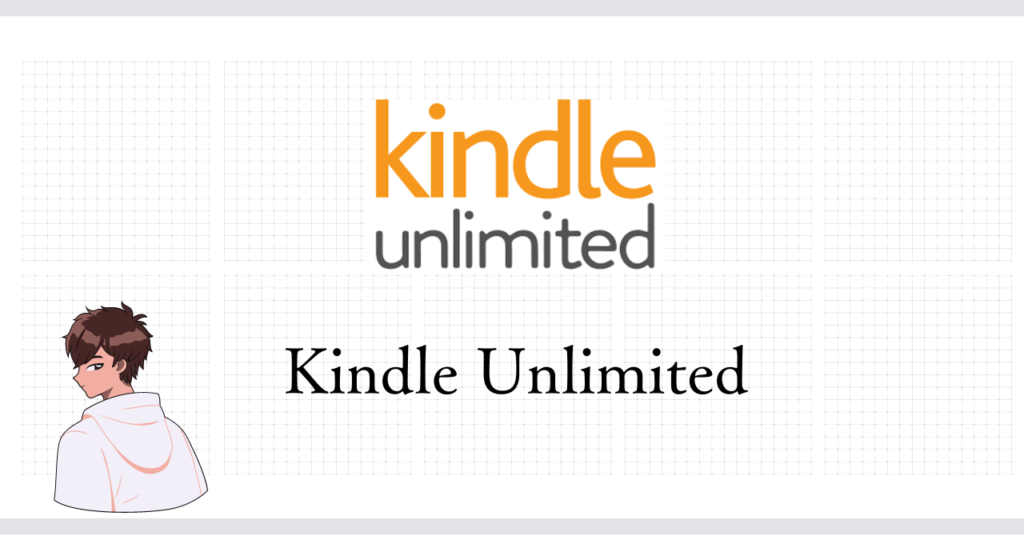
Kindle Unlimited(キンドル アンリミテッド)は、Amazonが提供する電子書籍読み放題のサブスクリプションサービスです。月額980円で、約12万冊以上の本が読み放題になります。ベストセラー書籍、雑誌、専門書など、幅広いジャンルの本を自由に楽しむことができます。
このサービスの魅力は、まるで「図書館をポケットに入れて持ち歩く」ような感覚で、いつでもどこでも好きな本を手軽に読めることです。スマホやタブレット、Kindle端末など、様々なデバイスで利用可能なので、外出先でも快適に読書を楽しむことができます。
Kindle Unlimitedは、読書好きの方だけでなく、忙しくて本を買う時間がない方や、気軽にいろいろな本を試してみたい方にとっても非常に便利なサービスです。30日間の無料トライアルも提供されているので、初めての方でも安心して始めることができます。
Kindle Unlimitedを始めるのはとても簡単です。パソコン、スマホ、タブレットのいずれからでも登録が可能です。以下に、登録手順を詳しく説明します。
まず、Kindle Unlimitedの公式申し込みページにアクセスします。パソコンやスマホ、タブレットのブラウザからアクセスでき、どのデバイスでも操作は簡単です。
Kindle Unlimitedの登録方法
Kindle Unlimitedの登録は非常に簡単で、パソコン、スマホ、タブレットのいずれからでも行うことができます。以下の手順に従って、Kindle Unlimitedに登録し、30日間の無料体験を始めましょう。
STEP 1: 申し込みページを開く
まず、Kindle Unlimitedの公式申し込みページを開きます。パソコン、スマホ、タブレットのどのデバイスからでもアクセス可能です。もしAmazonアカウントにログインしていない場合は、この段階でログインするか、新規アカウントを作成します。
STEP 2: 無料体験を申し込む
申し込みページが表示されたら、「30日間の無料体験を始める」ボタンをクリックします。この無料体験期間中に解約すれば、料金は発生しませんので安心してください。
STEP 3: 支払い方法を選ぶ
次に、支払い方法を選択する画面が表示されます。クレジットカードやデビットカードの情報を入力し、続行ボタンをクリックします。これにより、無料体験期間終了後に継続して利用する場合の支払い方法が設定されます。
登録完了
支払い情報を入力し、続行ボタンをクリックすると、Kindle Unlimitedの登録が完了します。これで、すぐに読み放題の本を楽しむことができます。
登録が完了したら、ブラウザやKindleアプリを使って、さっそくKindle Unlimitedの読み放題サービスを利用しましょう。Kindle Unlimitedを利用して、豊富な書籍や雑誌をいつでもどこでも楽しむことができます。
Kindle Unlimitedの解約方法
Kindle Unlimitedを試してみて、自分に合わないと感じた場合は簡単に解約することができます。解約手続きは非常にシンプルで、数分で完了します。以下の手順に従って解約手続きを進めてください。
STEP 1: 会員管理画面を開く
まず、Amazonのウェブサイトにアクセスし、ログインします。その後、画面右上にある「アカウント&リスト」をクリックし、ドロップダウンメニューから「お客様のKindle Unlimited」を選択します。
STEP 2: 会員登録を管理する
「Kindle Unlimited会員登録を管理」のページに移動し、現在の会員ステータスを確認します。
STEP 3: 解約手続きを開始する
ページ下部にある「Kindle Unlimited会員登録をキャンセル」をクリックします。これにより、解約手続きが始まります。
STEP 4: キャンセルの確認
表示される確認画面で「メンバーシップをキャンセル」を選択します。これで解約手続きが完了します。
注意点
解約手続きを行わずに30日間の無料体験期間を過ぎると、自動的に月額料金が請求されますので注意してください。無料体験期間中に解約すれば料金は一切発生しません。
解約後も、無料体験期間が終了するまでは引き続きサービスを利用することができます。無料体験期間が終わると、アカウントが自動的に停止され、Kindle Unlimitedの書籍へのアクセスができなくなります。
以上の手順で、Kindle Unlimitedの解約を簡単に行うことができます。必要に応じて、解約手続きを行ってください。
Kindle Unlimitedの使い方は?読み放題の本を探すには?
Kindle Unlimitedの登録が完了したら、次は実際にサービスを利用してみましょう。読み放題対象の本を探す方法は非常にシンプルです。
1. ブラウザまたはアプリを開く
パソコンの場合はAmazonのウェブサイトを開き、スマホやタブレットの場合は無料のKindleアプリをインストールして開きます。
2. Kindle Unlimitedの書籍一覧ページにアクセス
AmazonのウェブサイトまたはKindleアプリ内で、Kindle Unlimitedの書籍一覧ページにアクセスします。
3. キーワードで検索する
検索窓にキーワードを入力し、虫眼鏡アイコンをクリックします。キーワードに関連する本が一覧で表示されます。読み放題対象の本には「Kindle Unlimited」のロゴが表示されているので、すぐに見分けがつきます。
4. 読みたい本を選ぶ
読みたい本を選んでクリックすると、本の詳細ページが開きます。「読み放題で読む」ボタンをクリックすると、本がダウンロードされ、ライブラリに追加されます。
これで、選んだ本をいつでもどこでも読み始めることができます。Kindle Unlimitedでは、ジャンルや著者名、人気ランキングなどを利用して、読みたい本を簡単に探せるのが特徴です。
20冊持っているときのダウンロード方法は?
Kindle Unlimitedでは、同時にダウンロードできる本の数が20冊までに制限されています。新しく本をダウンロードするためには、既にダウンロードしている本のうち1冊を返却する必要があります。
1. 新しくダウンロードしたい本のページを開く
読み放題で読みたい本のページを開き、「読み放題で読む」ボタンをクリックします。
2. 利用中の本を返却する
画面に「本は同時に20冊まで利用できますが、現在20冊ご利用中です。別の本を読むには、現在利用中の本の利用を終了してください。」というメッセージが表示されます。このメッセージが表示されたら、現在ダウンロードしている本の中から返却する本を選びます。
3. 「利用を終了して続ける」ボタンをクリック
返却する本を選んだら、「利用を終了して続ける」ボタンをクリックします。これにより、選んだ本が返却され、新しい本をダウンロードできるようになります。
4. 新しい本がライブラリに追加される
返却が完了すると、新しい本がライブラリに追加されます。これで新しい本をダウンロードし、読み始めることができます。
このようにして、Kindle Unlimitedでは20冊を超えた本を管理しながら、常に新しい本を楽しむことができます。返却した本も、再度読みたい場合には再ダウンロードが可能です。
【まとめ】Kindle Unlimitedの登録方法と解約方法
この記事では、Kindle Unlimitedの登録方法、使い方、そして解約方法について詳しく解説しました。Kindle Unlimitedは、月額980円で12万冊以上の本が読み放題になる非常に便利なサービスです。スマホやパソコンから簡単に登録でき、30日間の無料体験を利用することで、リスクなくサービスを試すことができます。
登録後は、読み放題対象の本を簡単に検索してダウンロードできます。ダウンロードは最大20冊まで同時に可能で、返却とダウンロードの手順も簡単に行えます。もしサービスが自分に合わないと感じた場合は、簡単な手順で解約が可能です。解約しても無料体験期間中に手続きを行えば料金は発生しません。
Kindle Unlimitedは、場所を選ばず多様な書籍を楽しむことができる「デジタル図書館」のような存在です。忙しい日常の中でも新しい本に出会う機会を提供してくれるこのサービスを、ぜひ活用してみてください。無料体験期間を活用し、あなたに合った読書スタイルを見つけてみましょう。








コメント